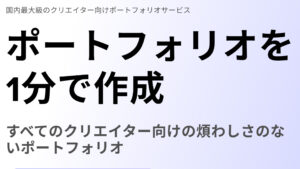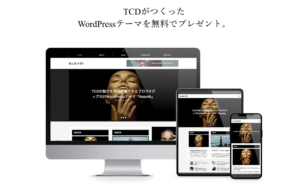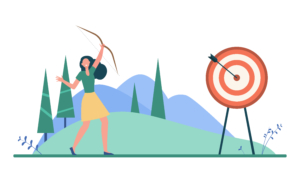先日、こちらのブログに使用しているWordPressのアップグレードをしました。
その際、自分が思っていたほど簡単に戻せなかったので、そのややこしー(くない)手順を記事を書くことにしました。
そもそもなぜアップグレードしちゃったのか
理由は単純。
ずっと更新の赤いマークがついているのが気になって気になっていて、
もう我慢できなくなっちゃったんです。バカだねぇ…
おかげさまでアップグレードした後、投稿ページが真っ白になり、ブロックもでなければ文字も打てない。
新規投稿もできないし、これまで書き溜めてきた記事も、サイトには表示されているものの、
書き換えることができない!オワッタわってやつです。
でも大丈夫、いつものように冷静に…コマンドZで戻ればいっかぁ、ウフフ
なんてのんきな考えで試してみたのですが戻れるわけもなく。。
じゃぁ戻るボタンがどっかに出てるんでしょう!と探すも見当たらず…
まじか。。しくじった。。
仕方なくググったところ、何やらダウングレードするには少しややこしい手順を踏まないといけないそう。
コマンドZでは無理なんだってさ(当たり前)
やり方は2種類
・FTPとやらを触って戻す方法
・プラグインを使って戻す方法
もちろん、真っ黒い画面や難しい英数字の呪文を見ただけで、
脳みそ強制シャットダウンな私はプラグインを使ってサクッと戻す方法を選びました。
結局戻ればなんでもよしなのよ!
と、いうことで今回はプラグインを使ってのダウングレードをご紹介します。
救世主の名前はWP Downgrade
そのまんまかよ!な名前ですが、そのまんまです、はい。
親切にリンクを貼っておいてあげますのでこちらからプラグインを入手してくださいませね。
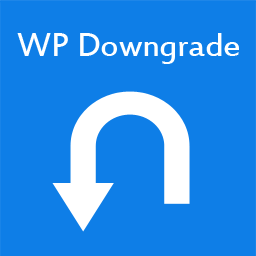
そして管理画面の右側プラグインをクリックして出た画面の上、新規追加をポチッとします。
と!その前に超大事なことを忘れてました!
万が一の不測の事態に備えてバックアップをとっておきましょう!
これ忘れて消えちゃってもワタシセキニントレナイヨー!
(わたしはAll-in-One WP Migrationというプラグインを使ってバックアップを取りました)
はい、バックアップできた方から次へどうぞ。
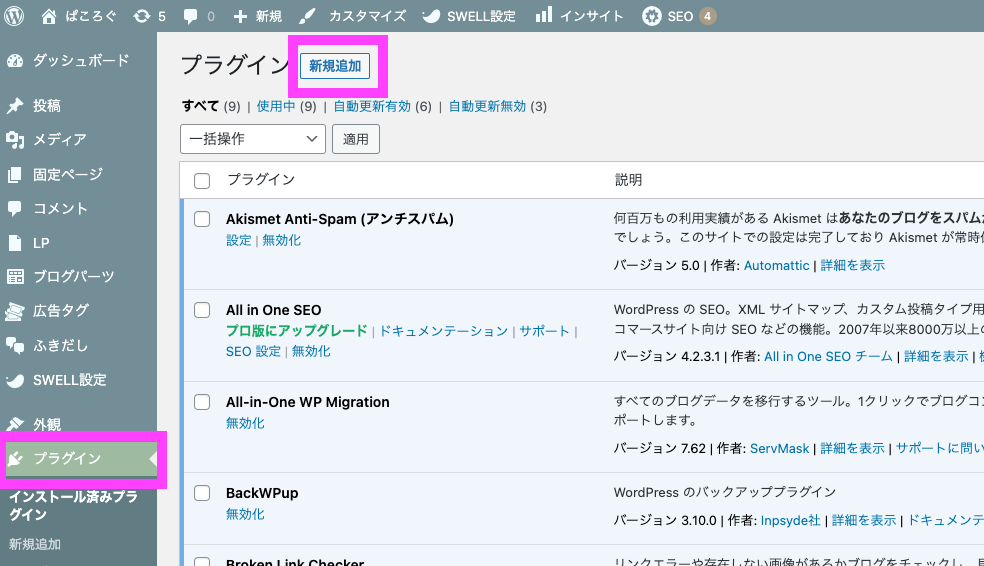
新規追加を押すと押した部分の表示がプラグインのアップロードになり、
ファイルを選択できるようになります。
先ほどダウンロードしたWP Downgradeを選択肢、今すぐインストールです。
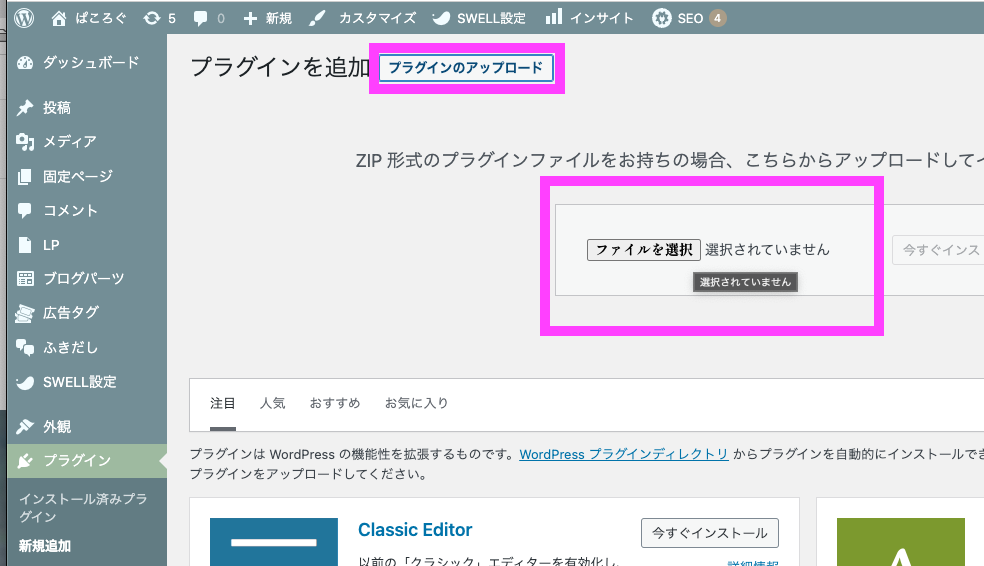
今すぐインストールするを押すと以下のような画面に変わります。
インストールが早すぎて本当にできたのかよって疑っちゃいますが、ここは信用しないと
進められないのでプラグインを有効化を押します。
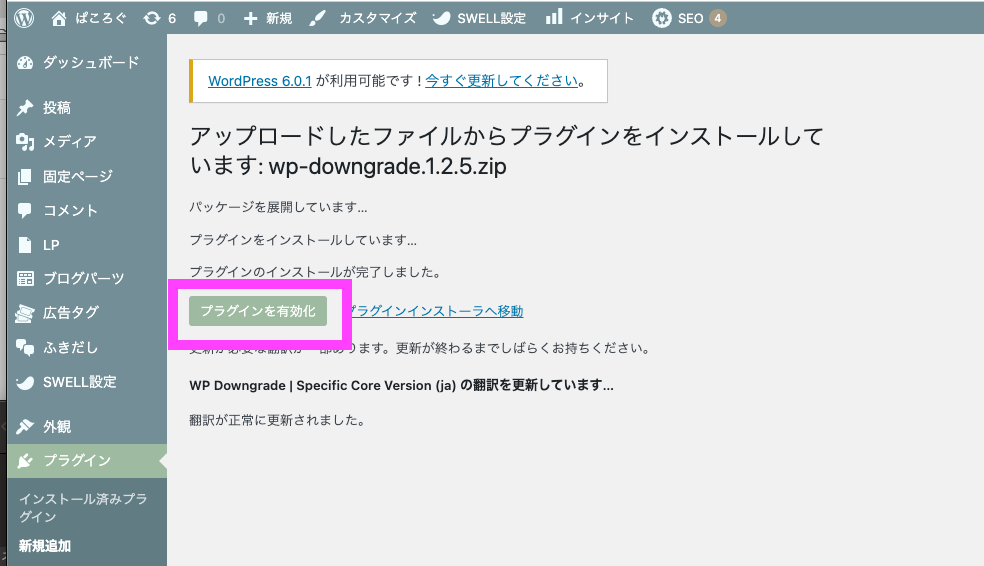
すると次の画面です。
数あるプラグインの中からWP Downgradeを探し当て、Settingsをクリックです。
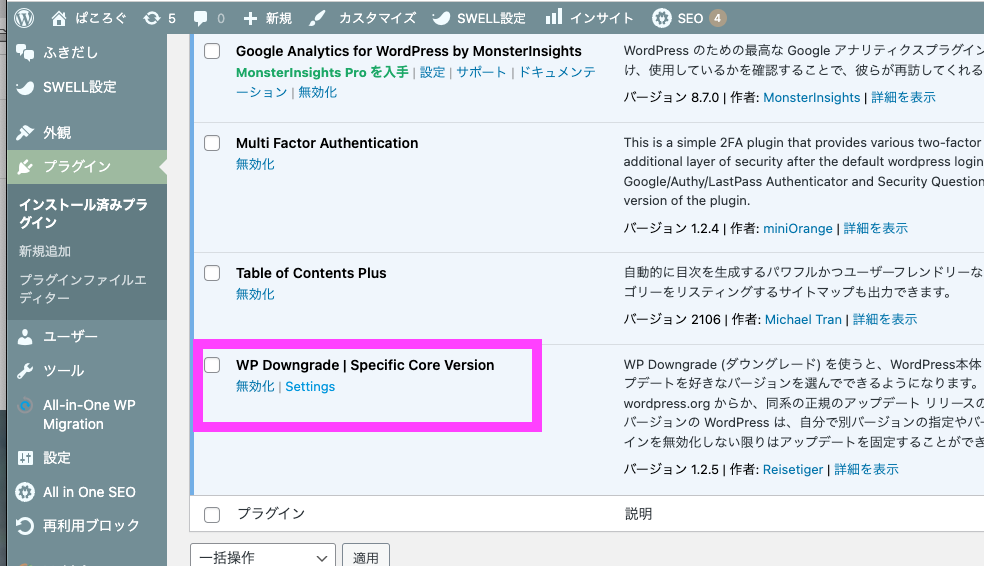
すると現在のバージョンが表示され、どうしたいか聞いてきます。
正確なバージョン番号をWP全リリースのところで確認し、左側の白枠に入力します。
(数日前までダッシュボードのカラー設定が紫だったのは気にしないでください。)
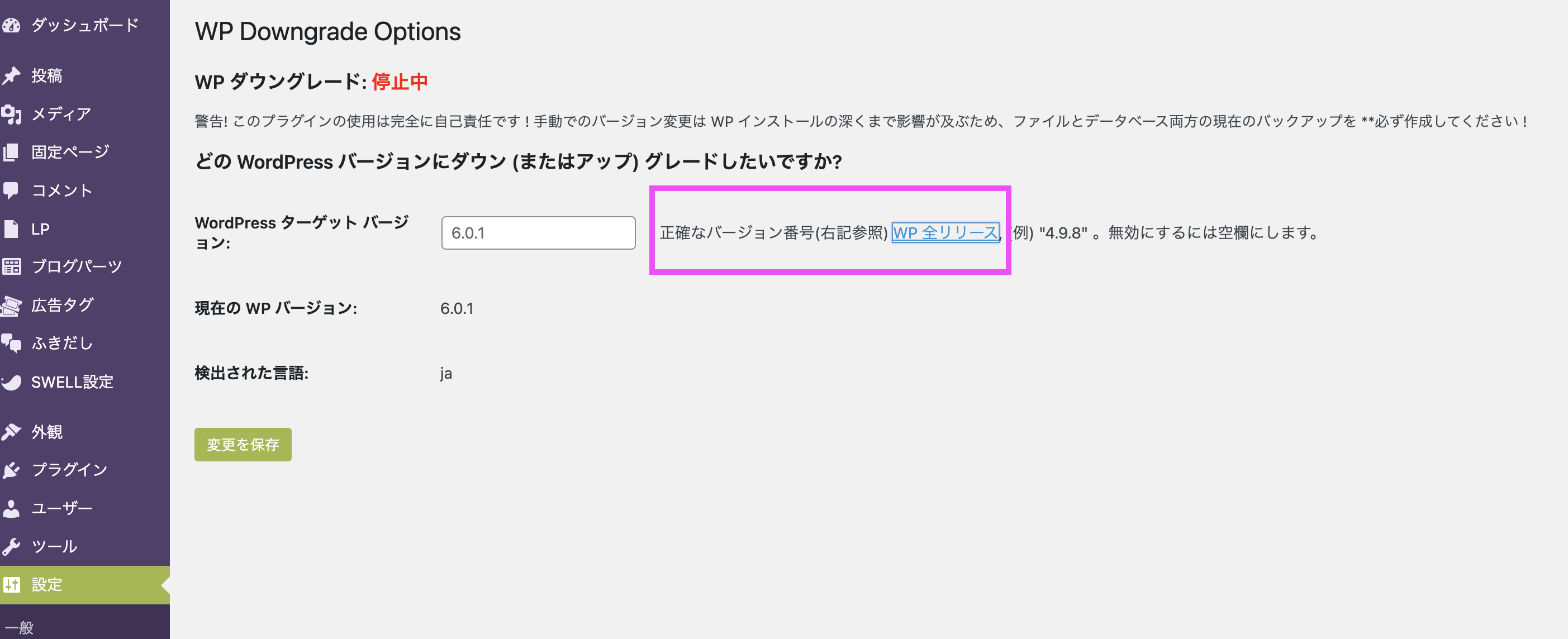
数字を間違いなく入力したら変更を保存
からの〜ダウングレードです!ついに来た!
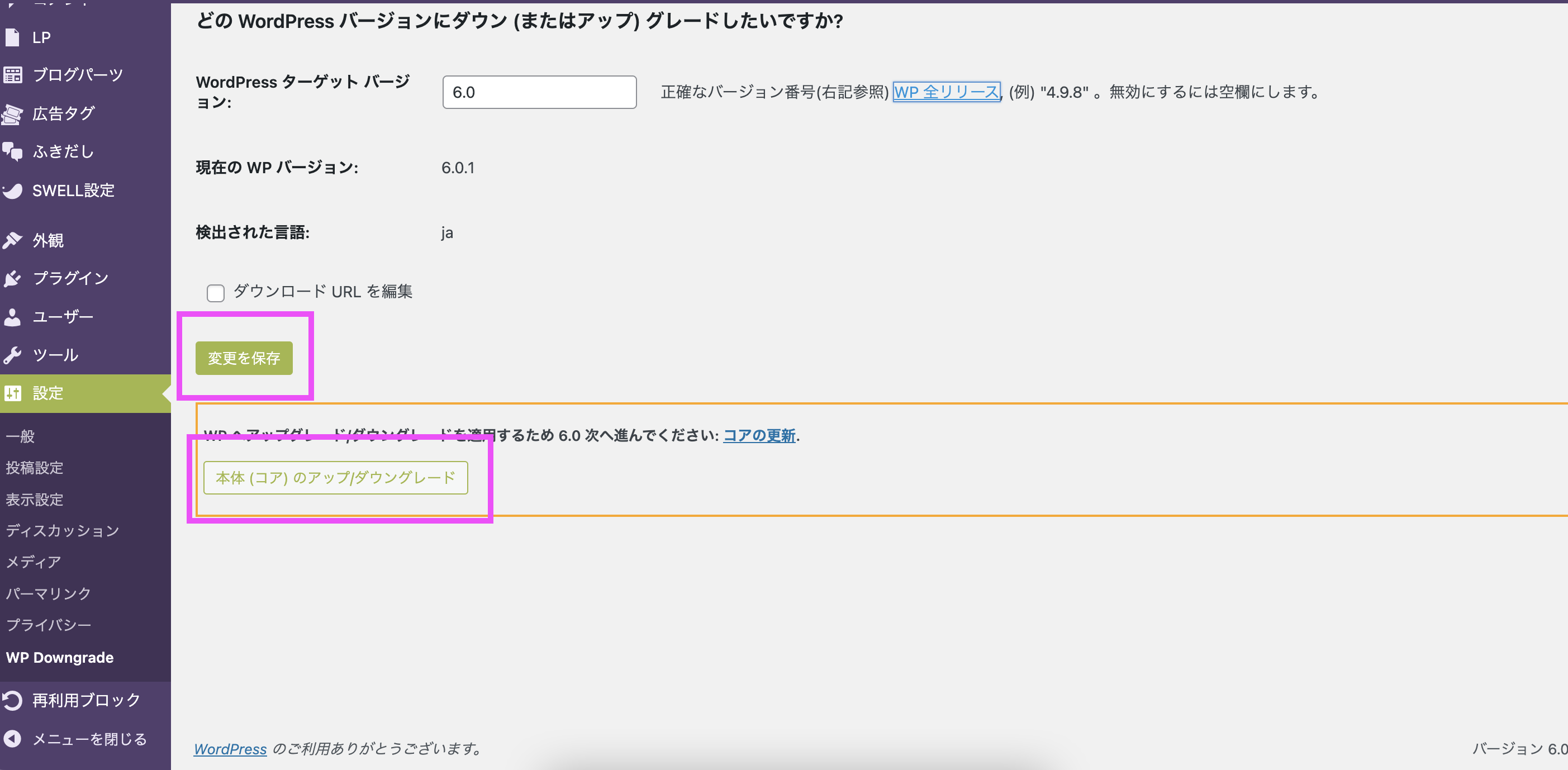
これで完了です。あっけな。
ちなみに私は投稿ページがちゃんと使えるバージョンまで落としたら5.9.3でした。
セキュリティー大丈夫かよ。。
なんか知らんけど、一番下に全て良好です!と元気に表示されたので良好なんでしょう。
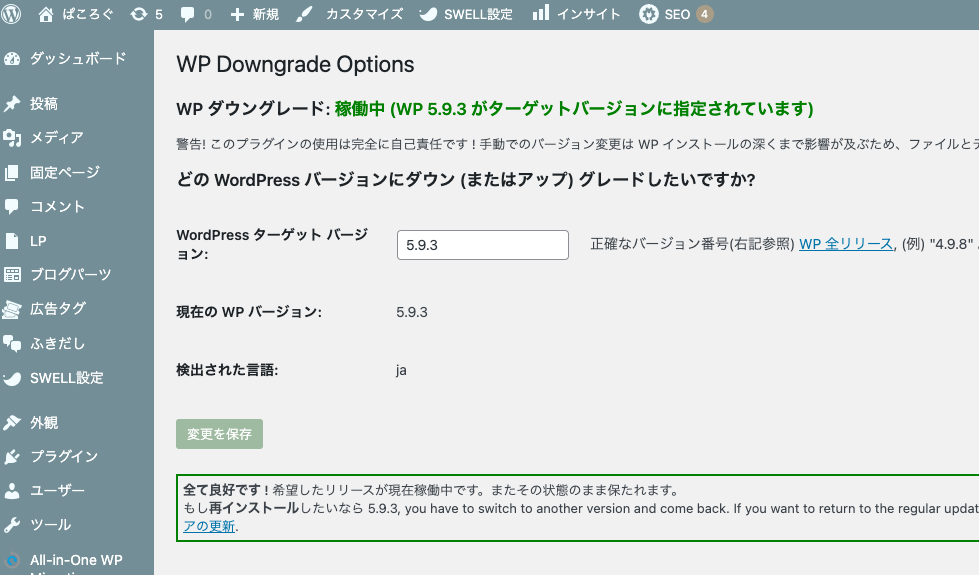
はい、今回は以上です。
簡単にダウングレードする方法の紹介でした。
この度も記事を読んでくださってありがとうございました。お疲れ様でした!